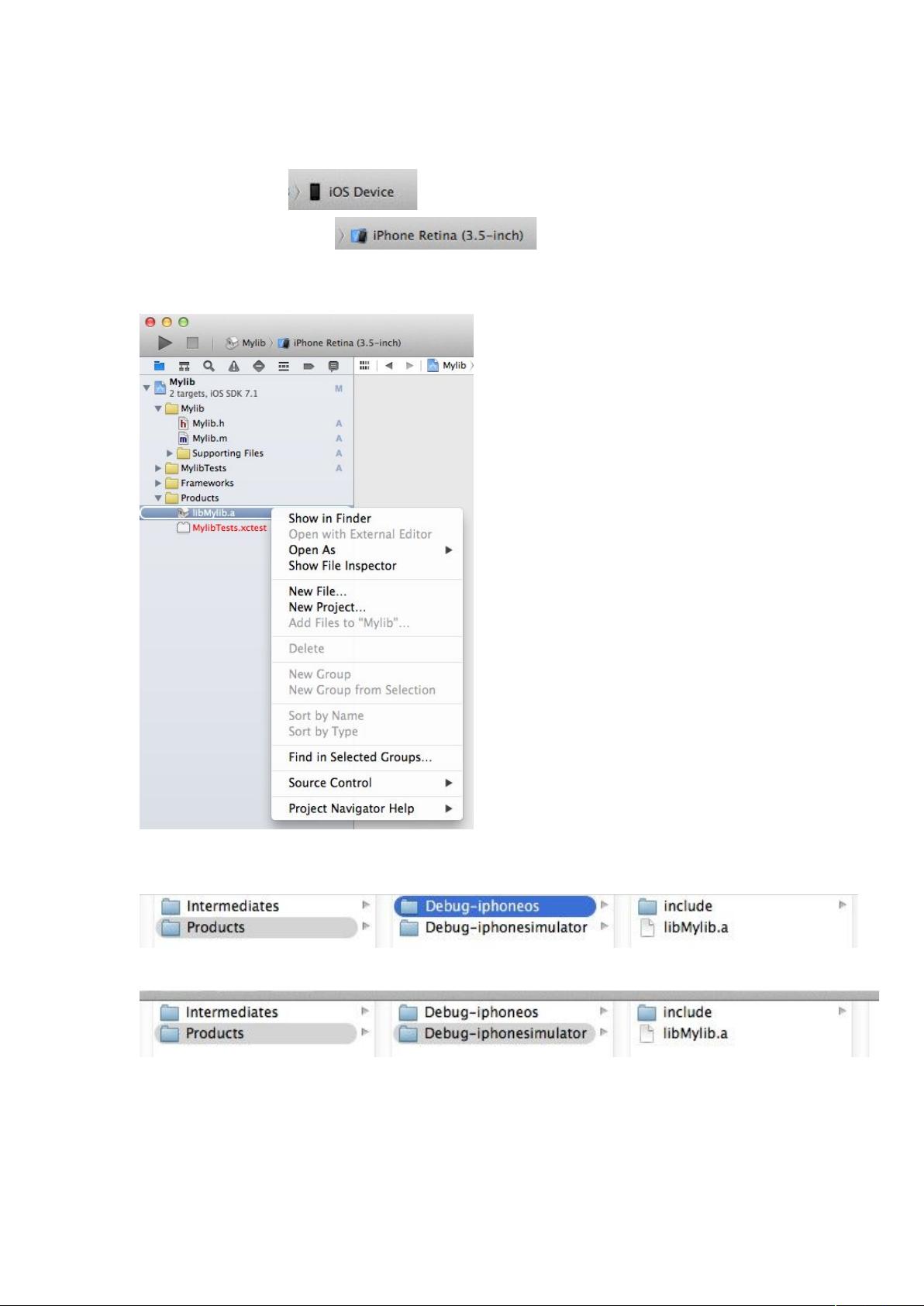iOS:仅.h头文件的静态库添加教程
在iOS开发中,添加只有.h头文件的静态库是一个常见的需求,特别是在需要重用代码片段或者模块化开发时。以下是详细的步骤:
1. **创建静态库工程**: 首先,创建一个名为StaticA的静态库项目,确保使用Xcode在真机(如iPhone模拟器或实际设备)和模拟器上分别编译,以便生成针对不同平台的版本。这样能得到两个.a文件,一个为`libMylib.a`(真机),另一个为`libMylib_simulator.a`(模拟器)。
2. **合并.a文件**: 使用`lipo`工具合并这两个.a文件,确保它们可以在多个平台上运行。在终端中输入如下命令:
```
lipo -create /path/to/Mylib.a /path/to/Mylib_simulator.a -output /path/to/mergedLibrary.a
```
这里替换实际的路径,输出的新库文件为`mergedLibrary.a`。
3. **引入静态库到工程**: 创建一个新的静态库项目StaticB,将步骤2生成的合并后的.a文件添加到StaticB的Build Phases -> Link Binary With Libraries。同时,将StaticA工程中的所有.h文件复制到StaticB中,这些头文件是供其他项目引用的关键部分。
4. **配置引用工程**: 对于需要使用合并库的项目,如ProjectA,首先在项目目录下创建Libs文件夹,并将StaticB工程放置其中。在ProjectA中,将StaticB作为依赖添加到Frameworks或目标依赖(TARGETS -> Build Phases -> Target Dependencies)。在Link Binary With Libraries阶段,添加合并后的静态库`mergedLibrary.a`。
5. **处理.h文件**: 在ProjectA中,确保将StaticB工程中的.h文件添加到Copy Files阶段,这样编译时.h文件会被正确地复制到项目的相应位置,使得代码能够正确编译和链接。
6. **测试与调试**: 最后,编译并运行ProjectA,检查是否能成功链接和使用StaticB库中的功能。如果出现任何问题,可能需要检查编译选项、头文件路径设置等,确保所有依赖关系都已正确配置。
通过以上步骤,您已经成功地在iOS中添加了只有.h的静态库,并将其整合到其他项目中。这种做法有助于代码重用,提高开发效率,同时保持代码结构清晰。
129 浏览量
点击了解资源详情
2015-11-13 上传
2014-06-04 上传
2015-05-11 上传
2014-03-24 上传
2019-07-11 上传
2019-08-22 上传
IOS小菜
- 粉丝: 4
- 资源: 31
最新资源
- 平尾装配工作平台运输支撑系统设计与应用
- MAX-MIN Ant System:用MATLAB解决旅行商问题
- Flutter状态管理新秀:sealed_flutter_bloc包整合seal_unions
- Pong²开源游戏:双人对战图形化的经典竞技体验
- jQuery spriteAnimator插件:创建精灵动画的利器
- 广播媒体对象传输方法与设备的技术分析
- MATLAB HDF5数据提取工具:深层结构化数据处理
- 适用于arm64的Valgrind交叉编译包发布
- 基于canvas和Java后端的小程序“飞翔的小鸟”完整示例
- 全面升级STM32F7 Discovery LCD BSP驱动程序
- React Router v4 入门教程与示例代码解析
- 下载OpenCV各版本安装包,全面覆盖2.4至4.5
- 手写笔画分割技术的新突破:智能分割方法与装置
- 基于Koplowitz & Bruckstein算法的MATLAB周长估计方法
- Modbus4j-3.0.3版本免费下载指南
- PoqetPresenter:Sharp Zaurus上的开源OpenOffice演示查看器